Autor:
Lewis Jackson
Loomise Kuupäev:
8 Mai 2021
Värskenduse Kuupäev:
1 Juuli 2024
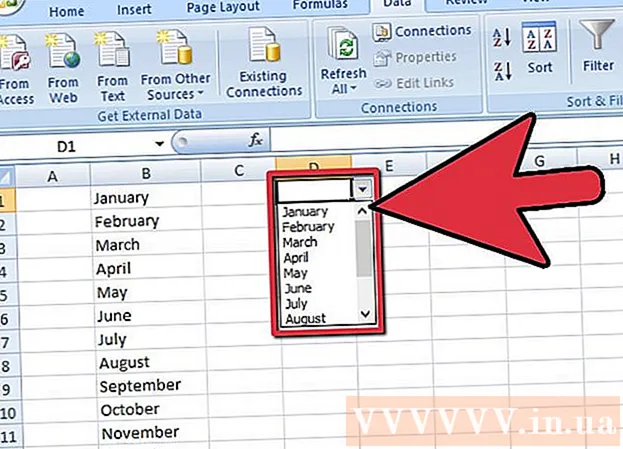
Sisu
Exceli 2007 arvutustabelite rippmenüükastid võivad andmesisestusprotsessi kiirendada, pakkudes kasutajale loendit üksuste valimiseks, selle asemel et iga kord teavet sisestada. Kui sisestate rippmenüü kasti töölehe lahtrisse, kuvatakse lahtril noolemärk. Kasutaja sisestab andmed, klõpsates noolemärgil ja valides seejärel soovitud üksuse. Rippmenüü saate seadistada vaid mõne minutiga ja see parandab oluliselt andmete sisestamise kiirust.
Sammud
Avage töövihik, millele soovite rippmenüü lisada.

Loob rippmenüüs kuvatavate üksuste loendi. Sisestage oma andmed järjekorras, milles soovite, et need loendis ilmuksid. Üksused tuleks sisestada veergu või ritta ja need ei tohiks sisaldada tühje lahtreid.- Soovitud üksuste loendi loomiseks eraldi arvutustabelis klõpsake imporditava arvutustabeli vahekaarti. Sisestage loendis kuvatavad andmed ja tõstke need siis esile. Paremklõpsake esiletõstetud lahtrivahemikku ja seejärel klõpsake kuvatavas loendis nuppu "Nimeta vahemik". Sisestage väljale "Nimi" vahemiku nimi ja klõpsake nuppu "OK". Seejärel peate töövihikut kaitsma või peitma, et takistada teistel kasutajatel seda loendit muutmast.

Klõpsake lahtrit, kuhu soovite rippmenüü asetada.
Klõpsake Microsoft Excel 2007 lindil vahekaarti "Andmed".

Andmetööriistade rühmas „Andmetööriistad” klõpsake nuppu „Andmete kinnitamine”. Ilmub dialoogiboks "Andmete kinnitamine".
Klõpsake vahekaarti "Seaded" ja valige rippmenüüst "Luba" loend.
Klõpsake kasti "Allikas" allosas nuppu Teisenda. Valige rippmenüüst üksuste loend, mida soovite kuvada.
- Kui lõite nimevahemiku, sisestage väljale "Allikas" võrdusmärk ja vahemiku nimi.
Valige või tühjendage ruut „Eira tühi”, sõltuvalt sellest, kas lubate rippmenüüd sisaldava lahtri tühjaks jätta. Veenduge, et valik "Lahtrisisene rippmenüü" oleks märgitud.
Kui klõpsatakse rippmenüüd sisaldaval lahtril, klõpsake vahekaarti "Sisestussõnum", et kuvada teatekast. Peate veenduma, et ruut "Kuva sisendsõnum, kui lahter on valitud" on märgitud, seejärel sisestage väljale "Pealkiri:" pealkiri ja lahtrisse sõnumi tekst " Sisestusteade: ".
Kui lahtrisse sisestatud andmed sisaldavad valet rippmenüüd, klõpsake vahekaarti "Tõrketeade". Veenduge, et märkeruut "Kuva veateate pärast kehtetute andmete sisestamist" on märgitud. Hoiatuste või teabe kuvamiseks, kuid vale andmesisestuse vältimiseks valige rippmenüüst „Stiil” „Hoiatus” või „Teave”. Sõnumite kuvamiseks ja vale andmesisestuse vältimiseks valige rippmenüüst "Stiil" käsk "Peata". Sisestage väljale "Pealkiri:" pealkiri ja veateate tekst, mida soovite kuvada jaotises "Veateade:".
Valideerimiskriteeriumite salvestamiseks ja rippmenüü loomiseks klõpsake nuppu "OK". reklaam
Nõuanne
- Kui rippmenüü üksus on lahtrit pikem, saate kogu teksti kuvamiseks muuta lahtri laiust.
- Kasti või rippmenüü kustutamiseks klõpsake lahtri, mis sisaldab raami / rippmenüüd. Klõpsake Microsoft Excel 2007 lindil vahekaarti "Andmed". Tööriistarühmas "Andmetööriistad" klõpsake nuppu "Andmete kinnitamine". Klõpsake vahekaarti "Seaded", klõpsake nuppu "Kustuta kõik" ja seejärel nuppu "OK".



